कैसे Zune के साथ अपने विंडोज फोन 7 को वायरलेस तरीके से सिंक करें

यह सुविधा आपके घर के वायरलेस का उपयोग करती हैनेटवर्क को अपने Zune संग्रह से अपने विंडोज फोन 7 पर गाने को स्वचालित रूप से सिंक करने के लिए। वायरलेस सिंक के साथ, आप अपने फोन में कंटेंट को ड्रैग और ड्रॉप कर सकते हैं और अगली बार जब आप इसे एसी पावर में प्लग करते हैं तो यह वाईफाई पर चुपचाप सिंक हो जाता है। कोई और अधिक यूएसबी केबल! यह कैसे करना है:
Zune में वायरलेस सिंक की स्थापना
पहला कदम
Zune स्थापित करें, अपने विंडोज फोन 7 या Zune HD कनेक्ट करें और इसे अपने कंप्यूटर के साथ सेट करें।
दूसरा चरण
यदि आप पहले से ही अपने विंडोज फोन 7 के सारांश पृष्ठ पर नहीं हैं, क्लिक करें नीचे-बाएँ में आपके डिवाइस का आइकन।
क्लिक करें सिंक विकल्प देखें। सुनिश्चित करें कि आपका उपकरण USB केबल के माध्यम से आपके कंप्यूटर से जुड़ा हुआ है।
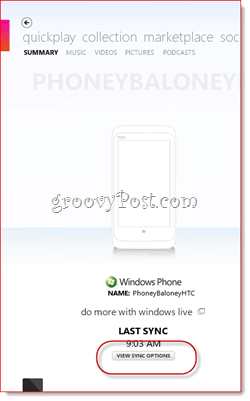
तीसरा कदम
में फोन की टैब क्लिक करें सिंक विकल्प। चुनते हैं आइटम मैं चुनता हूं उन सभी मीडिया प्रकारों के लिए जिन्हें आप वायरलेस सिंक के साथ उपयोग करना चाहते हैं।
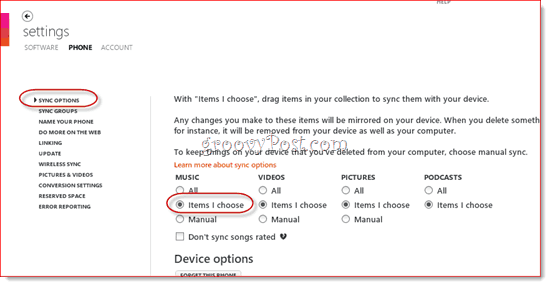
के लिए मत भूलना क्लिक करें ठीक अपने परिवर्तनों को बचाने के लिए।
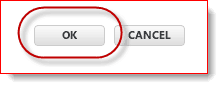
चरण चार
को वापस सिंक विकल्प। में फोन की टैब क्लिक करें वायरलेस सिंक। सुनिश्चित करें कि आपका कंप्यूटर और आपका फ़ोन दोनों एक ही वायरलेस नेटवर्क से कनेक्ट हैं। आप में जाकर अपने फोन पर एक वायरलेस नेटवर्क चुन सकते हैं सेटिंग्स> सिस्टम मेन्यू। जब आप सफलतापूर्वक कनेक्ट हो जाते हैं, तो आपका नेटवर्क आगे दिखाया जाएगा स्थिति: Zune में।
क्लिक करें वायरलेस सिंक सेट करें.
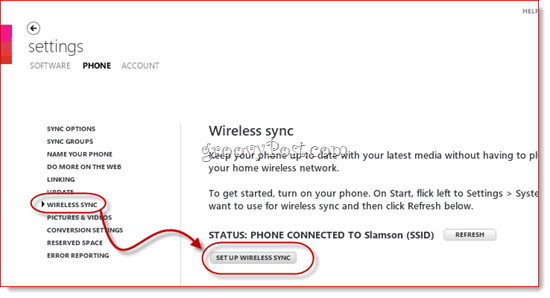
चरण पाँच
उस नेटवर्क की पुष्टि करें जिसे आप वायरलेस सिंक के लिए उपयोग करना चाहते हैं। आपको यहाँ कुछ भी नहीं बदलना चाहिए, बस क्लिक करें आगे.
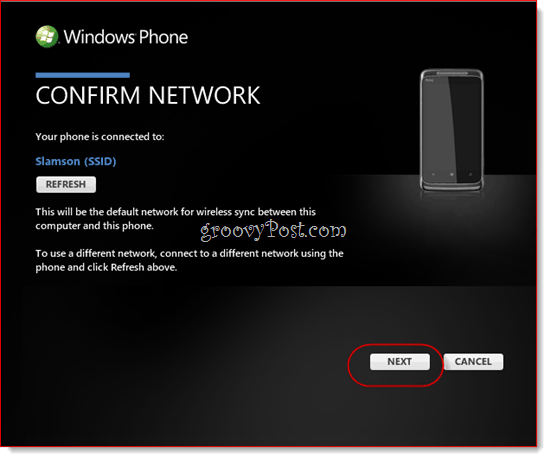
चरण छह
क्लिक करें हाँ जब उपयोगकर्ता खाता नियंत्रण द्वारा संकेत दिया जाता है।
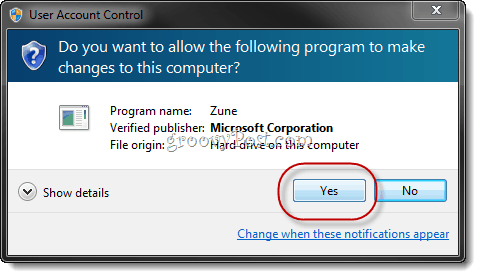
अब वायरलेस सिंक स्थापित किया जाएगा। क्लिक करें किया हुआ.
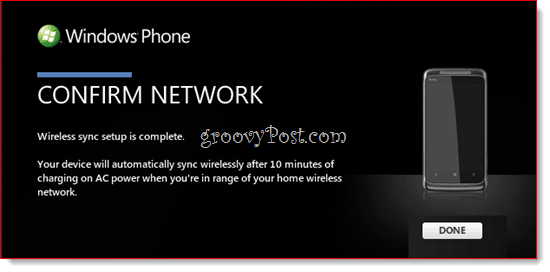
अब आप अपने कंप्यूटर से अपने विंडोज फोन 7 को डिस्कनेक्ट कर सकते हैं।
अपने विंडोज फोन 7 के लिए वायरलेस सिंकिंग गाने और वीडियो
पहला कदम
अपने विंडोज फोन को एसी पावर से कनेक्ट करें। महत्वपूर्ण: यह दीवार एडेप्टर होना चाहिए। यदि यह USB या कार चार्जर में प्लग किया गया है, तो वायरलेस सिंक काम नहीं करेगा। इसके अलावा, आपकी बैटरी में मध्यम चार्ज है (आधा बैटरी आइकन)।

दूसरा चरण
लॉन्च Zune और क्लिक करें संग्रह.
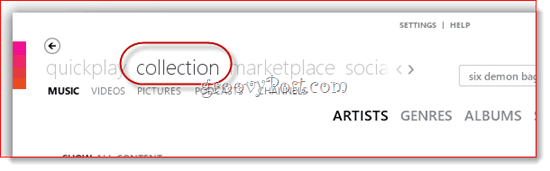
तीसरा कदम
नीचे-बाएँ में अपने फ़ोन के आइकन पर गाने या एल्बम खींचें और छोड़ें।
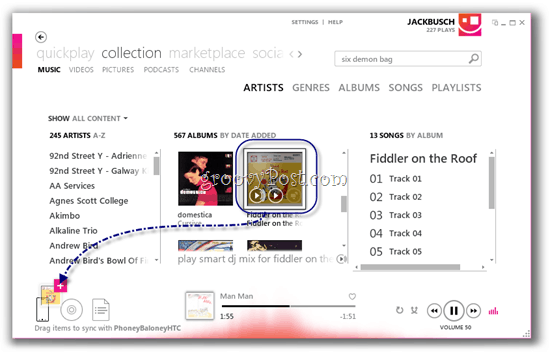
चरण चार
अपने विंडोज फोन को 7 या Zune से जुड़े रहने देंफोन के साथ बातचीत के बिना एसी बिजली। बैकलाइट बंद होना चाहिए और कोई भी संगीत या वीडियो नहीं चल सकता है। वायरलेस सिंक को शुरू होने में 15 मिनट का समय लग सकता है। सिंकिंग अपने आप शुरू हो जाएगी, भले ही आपके पास Zune बंद हो। आपके फ़ोन का आइकन चेतन होगा और सिंक शुरू होने पर आप सिंक की प्रगति देखेंगे।
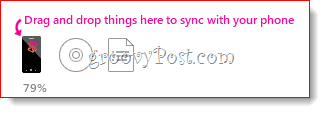
यही सब है इसके लिए। यदि आपको परेशानी हो रही है, तो सुनिश्चित करें कि जब आप अपने कंप्यूटर पर वायरलेस नेटवर्क से कनेक्ट करते हैं, तो आप चुनते हैं गृह कार्य या सार्वजनिक के बजाय नेटवर्क। सुरक्षा कारणों से, वायरलेस सिंक केवल होम वाईफाई नेटवर्क पर काम करेगा। इसके अलावा, वर्तमान में एसी पावर के बिना मैनुअल सिंक या सिंक को मजबूर करने का कोई तरीका नहीं है। क्योंकि Windows Phone 7 स्वचालित रूप से वाईफाई कनेक्शन को निष्क्रिय कर देता है जब भी यह उपयोग में नहीं होता है और बैटरी उपयोग को संरक्षित करने के लिए चार्ज नहीं होता है।










एक टिप्पणी छोड़ें